Sådan svarer du automatisk på beskeder på iPhone

Vi kan konfigurere automatiske svar på beskeder på iPhone gennem fokustilstand, når du ikke kan sende sms'er direkte, som under kørsel, i et møde,...

Vi kan opsætte automatiske svar på beskeder på iPhone gennem fokustilstand, når du ikke kan sende sms'er direkte, f.eks. mens du kører, i et møde,... Du kan helt justere svarindholdet. Svar automatisk på beskeder på iPhone efter dine ønsker. Brugere behøver kun at indstille køretilstand i fokustilstand for automatisk at svare på beskeder. Nedenfor er instruktioner til automatisk besvarelse af beskeder på iPhone.
Instruktioner til automatisk besvarelse af beskeder på iPhone
Trin 1:
Først skal du åbne Indstillinger og derefter klikke på Fokustilstand . Klik derefter på plusikonet for at oprette en ny tilstand.
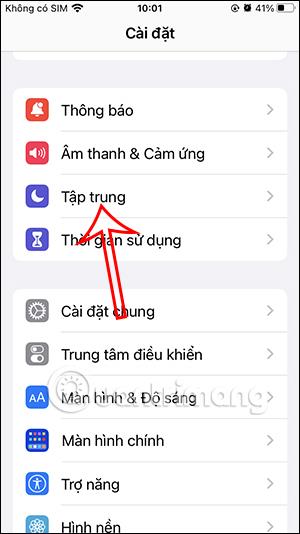
Trin 2:
Skift til den nye interface til valg af fokustilstand, klik på Kør for at fortsætte med opsætningen. Klik på Tilpas fokustilstand.

Trin 3:
I grænsefladen som vist klikker brugeren på Automatisk svar for at justere. Her vil du automatisk svare på beskeder med hvilken kontaktgruppe , favoritkontakter på iPhone eller med alle kontakter.
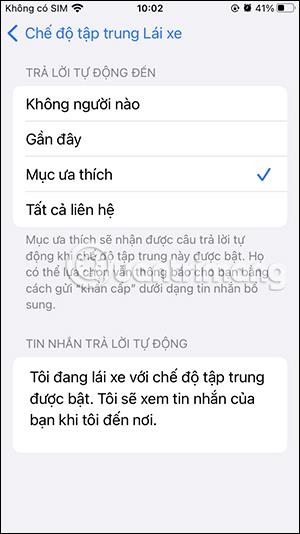
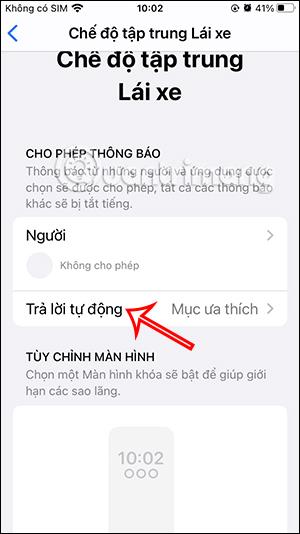
Rul derefter ned nedenfor og indtast indholdet af den automatiske svarbesked, du vil sende til personer i dine kontakter.
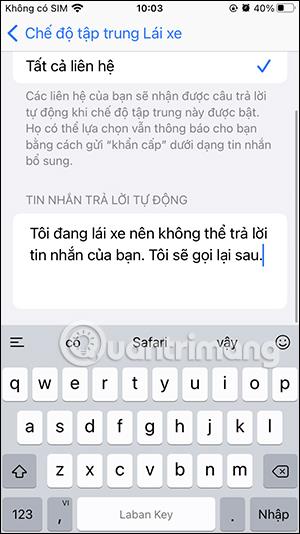
Trin 4:
Vend tilbage til grænsefladen til justering af køretilstand, klik på Under kørslen for at skifte tilstand. Her skifter du fra manuel tilstand til automatisk tilstand . Så beskeden besvares automatisk.
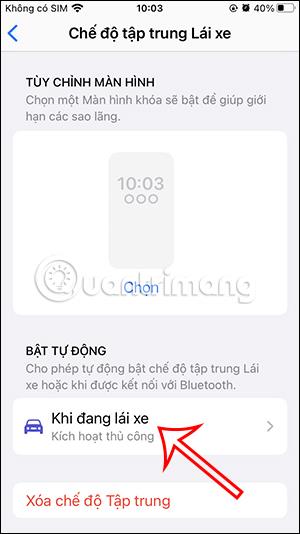
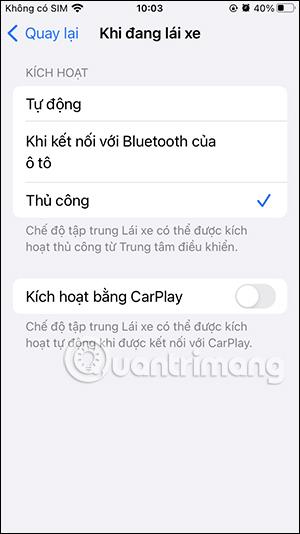
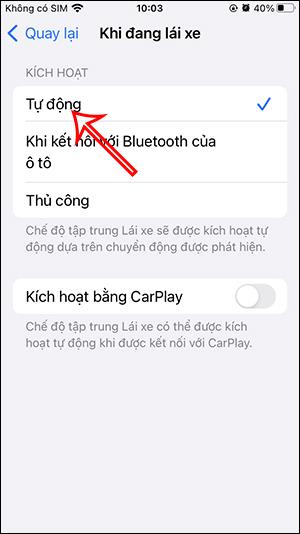
Der er også en mulighed for at aktivere med CarPlay nedenfor , hvis dit køretøj bruger det.
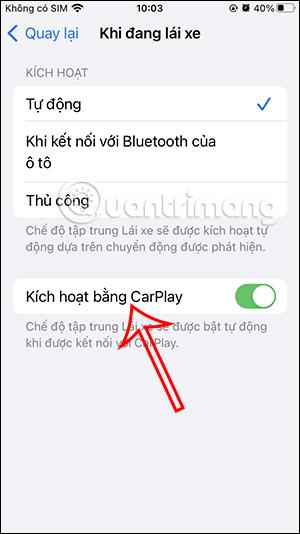
Trin 5:
Når du kører eller ikke kan svare på beskeder, aktiverer vi Fokuseret kørselstilstand , så beskeder kan besvares automatisk.
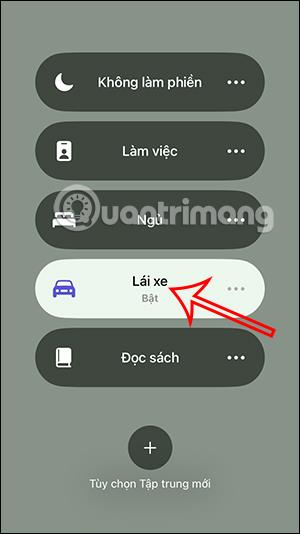
Trin 6:
For at ændre kørselstilstanden igen , skal du blot åbne denne tilstand og ændre det indhold, du ønsker. Når du ikke vil bruge det, skal du trykke på Slet fokustilstand og derefter vælge slet.
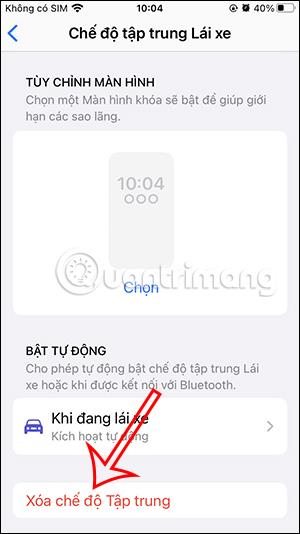
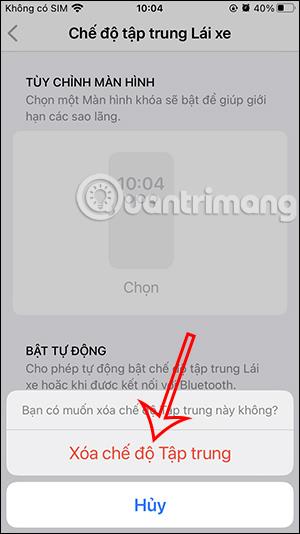
Sound Check er en lille, men ret nyttig funktion på iPhone-telefoner.
Fotos-appen på iPhone har en hukommelsesfunktion, der opretter samlinger af fotos og videoer med musik som en film.
Apple Music har vokset sig usædvanligt stor siden den første gang blev lanceret i 2015. Til dato er det verdens næststørste betalte musikstreamingplatform efter Spotify. Ud over musikalbum er Apple Music også hjemsted for tusindvis af musikvideoer, døgnåbne radiostationer og mange andre tjenester.
Hvis du vil have baggrundsmusik i dine videoer, eller mere specifikt, optage sangen, der afspilles som videoens baggrundsmusik, er der en ekstrem nem løsning.
Selvom iPhone indeholder en indbygget Weather-app, giver den nogle gange ikke nok detaljerede data. Hvis du vil tilføje noget, er der masser af muligheder i App Store.
Ud over at dele billeder fra album, kan brugere tilføje fotos til delte album på iPhone. Du kan automatisk tilføje billeder til delte album uden at skulle arbejde fra albummet igen.
Der er to hurtigere og enklere måder at konfigurere en nedtælling/timer på din Apple-enhed.
App Store indeholder tusindvis af fantastiske apps, du ikke har prøvet endnu. Almindelige søgetermer er muligvis ikke nyttige, hvis du vil opdage unikke apps, og det er ikke sjovt at gå i gang med endeløs scrolling med tilfældige søgeord.
Blur Video er et program, der slører scener eller ethvert indhold, du ønsker på din telefon, for at hjælpe os med at få det billede, vi kan lide.
Denne artikel vil guide dig, hvordan du installerer Google Chrome som standardbrowser på iOS 14.









